轻松掌握 Excel 下拉菜单制作秘籍
Excel 下拉菜单在数据处理和表格制作中有着广泛的应用,它能够规范数据输入、提高工作效率,还能使表格更加整洁美观,如何制作出实用又便捷的 Excel 下拉菜单呢?让我们一起探索其中的奥秘。
要制作 Excel 下拉菜单,首先需要准备好相关的数据,这些数据将作为下拉菜单的选项,所以要确保其准确和完整,如果是制作一个商品分类的下拉菜单,那么就要把所有的商品分类清晰地罗列出来。
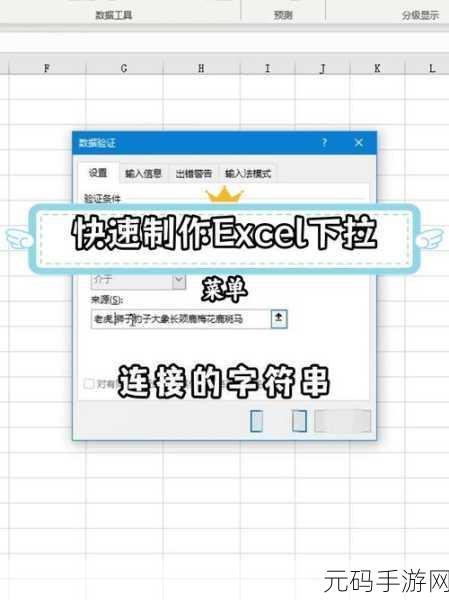
选中需要添加下拉菜单的单元格或单元格区域,在菜单栏中找到“数据”选项卡,点击“数据验证”按钮,在弹出的数据验证对话框中,选择“设置”选项卡,在“允许”下拉列表中选择“序列”。
在“来源”框中输入准备好的数据选项,这些选项可以手动输入,每个选项之间用英文逗号隔开;也可以直接选择事先准备好的单元格区域,输入或选择完成后,点击“确定”按钮,这样下拉菜单就制作完成了。
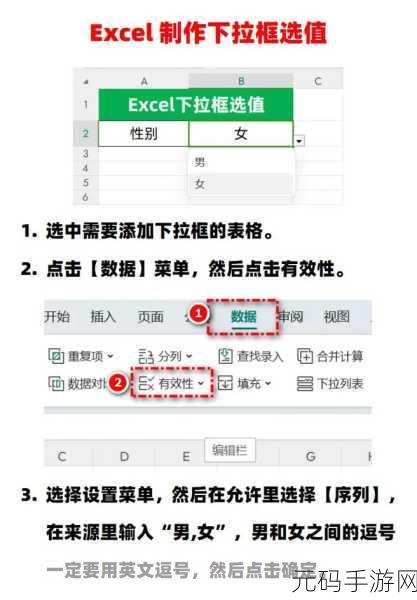
在实际应用中,还可以根据需求对下拉菜单进行进一步的设置,可以设置下拉菜单的出错警告信息,当用户输入不符合要求的数据时,会弹出相应的提示;还可以设置输入提示信息,在用户选中单元格时,显示相关的提示内容,帮助用户更准确地输入数据。
掌握 Excel 下拉菜单的制作方法能够为我们的工作带来极大的便利,只要按照上述步骤操作,并结合实际需求进行灵活设置,就能轻松打造出满足需求的下拉菜单,让数据处理更加高效、准确。
文章参考来源:个人多年使用 Excel 的经验总结。









